手机u盘在手机上怎么上传照片 u盘连接手机如何传输图片
日期: 来源:小麦安卓网
手机已经成为人们生活中不可或缺的一部分,而手机u盘的出现更是为我们的手机使用带来了便利,当我们想要将手机中的照片传输到手机u盘上时,应该如何操作呢?接下来我们将详细介绍手机u盘在手机上如何上传照片,以及u盘连接手机如何传输图片的方法。让我们一起来这个问题吧!
u盘连接手机如何传输图片
方法如下:
1、插入手机U盘后,进入手机【文件管理】。一般都可以看到U盘文件夹了。这里右边这个【General U盘】就是我插入的手机U盘。
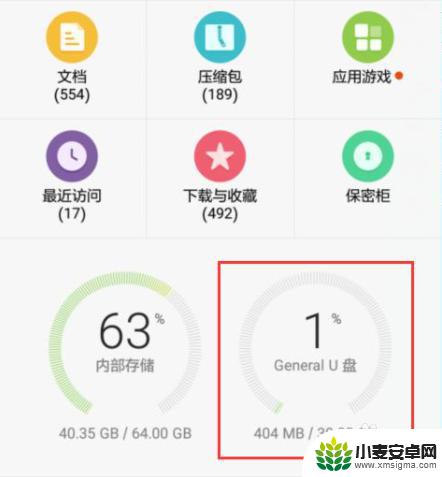
2、打开你想要选择传到手机U盘里的照片,并点选。它可以全选,也可以部分选择。选择好要转存的图片后,下面会出现有【复制】【移动按钮】。
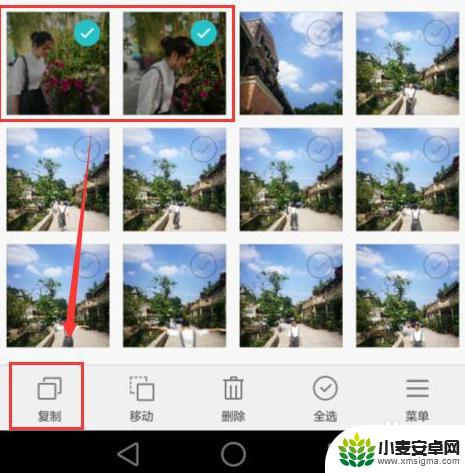
3、选择后,手机会提示你选择一个本地文件夹。这时自己返回到文件夹那里,然后选择刚才插入的U盘文件夹就可以了。
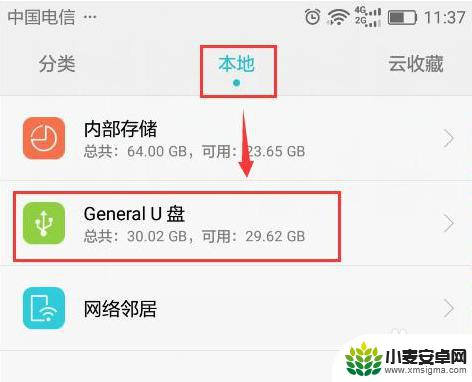
4、选择了U盘文件夹后,这时就会进入该文件夹里。手机下方也会出现【新建文件夹】和【粘贴】按钮。
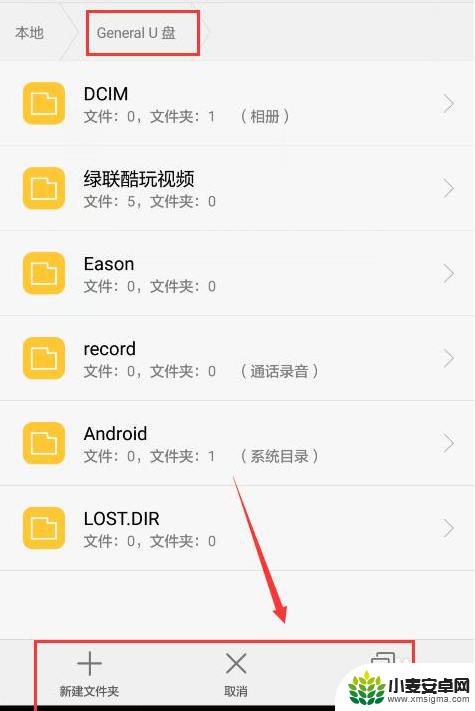
5、你可以重新建一个文件夹来存放复制过来的图片,也可以直接粘贴。我这里直接点粘贴了。所有可以看到,刚才手机里的那2张图片已经转存到U盘里了。
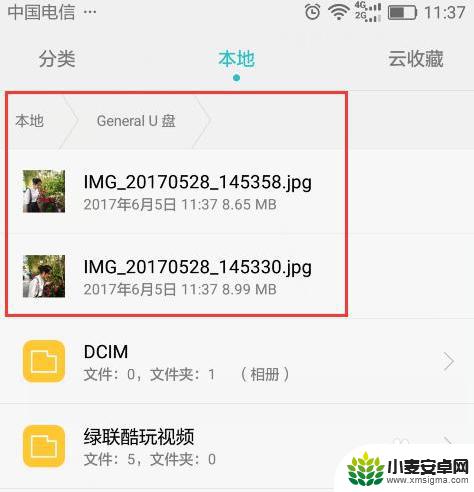
6.以上就是手机连接u盘后传输照片的方法了,希望对大家有帮助。
以上就是手机U盘在手机上如何上传照片的全部内容,若有任何不清楚的用户,可以参考以上步骤进行操作,希望对大家有所帮助。












